如何用Fireworks中的橡皮图章工具处理图片 用Fireworks中的橡皮图章工具处理图片的方法
更新日期:2023-09-22 23:57:42
来源:系统之家
手机扫码继续观看

如何用Fireworks中的橡皮图章工具出来图片?Fireworks是一款网页作图软件,里面的工具有很多。想要用Fireworks中的橡皮图章工具处理图片,但是不知道怎么操作。下面就是用Fireworks中的橡皮图章工具处理图片的方法,一起了解一下。
1、打开Fireworks软件,导入一张图片。(如图)
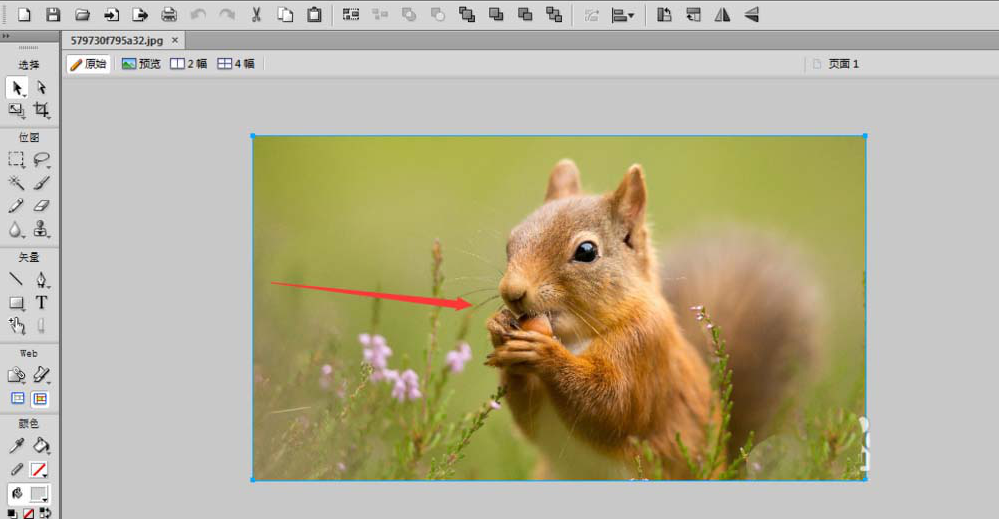
2、在左侧的工具栏中找到橡皮图章的工具(如图)并选中,选中后可以看到界面下方会出现它的属性栏。

3、将边缘数值调到最大,也就是100.(属性栏是可以调整画笔的大小和边缘的大小的)
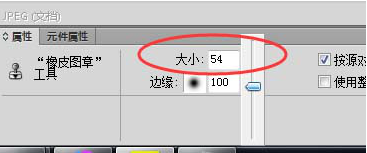
4、将光标移动到松鼠的身上并按住【alt键】进行吸取,在其他的地方涂抹绘制,就可以看到我们绘制出了一只小松鼠。(注:设置的边缘值就越高,复制出来的图案与原图越融合。)

5、将边缘设置为最小时,复制的松鼠的边缘就很明显了。(如图)

6、我们在次复制松鼠后,可以在属性栏中将其进行不透明的调整。

上面就是用Fireworks中的橡皮图章工具处理图片的方法 ,大家学会了吗?请继续关注系统之家。
该文章是否有帮助到您?
常见问题
- monterey12.1正式版无法检测更新详情0次
- zui13更新计划详细介绍0次
- 优麒麟u盘安装详细教程0次
- 优麒麟和银河麒麟区别详细介绍0次
- monterey屏幕镜像使用教程0次
- monterey关闭sip教程0次
- 优麒麟操作系统详细评测0次
- monterey支持多设备互动吗详情0次
- 优麒麟中文设置教程0次
- monterey和bigsur区别详细介绍0次
系统下载排行
周
月
其他人正在下载
更多
安卓下载
更多
手机上观看
![]() 扫码手机上观看
扫码手机上观看
下一个:
U盘重装视频












